Microsoft Word adalah perangkat lunak pengolah kata yang sangat fleksibel dan kaya fitur. Salah satu aspek penting dalam mengatur tata letak dokumen di Word adalah pengaturan margin. Margin adalah ruang kosong di sekitar teks dalam dokumen, dan pengaturan yang tepat sangat penting untuk estetika, profesionalitas, dan kepatuhan terhadap persyaratan format tertentu.
Secara default, Microsoft Word sering menggunakan inci sebagai unit pengukuran margin. Namun, dalam banyak kasus, terutama di lingkungan akademik atau profesional di luar Amerika Serikat, penggunaan centimeter (cm) lebih umum dan preferensial. Artikel ini akan memberikan panduan lengkap dan mendalam tentang cara mengubah margin Microsoft Word menjadi centimeter (cm), mencakup berbagai metode, tips, dan trik untuk memastikan Anda dapat mengontrol margin dokumen Anda dengan presisi dan efisiensi.
Mengapa Centimeter (cm) Lebih Disukai?
Sebelum kita membahas cara mengubah margin, mari kita pahami mengapa centimeter seringkali lebih disukai daripada inci:
- Standar Internasional: Sistem metrik, termasuk centimeter, adalah standar pengukuran yang digunakan secara luas di seluruh dunia. Ini menjadikannya pilihan yang lebih universal dan mudah dimengerti bagi banyak orang.
- Presisi: Centimeter memberikan tingkat presisi yang lebih tinggi dibandingkan inci. Karena 1 inci sama dengan 2.54 cm, menggunakan centimeter memungkinkan Anda untuk mengatur margin dengan lebih detail.
- Kesesuaian dengan Persyaratan: Banyak panduan gaya, jurnal akademik, dan persyaratan perusahaan menetapkan margin dalam centimeter. Menggunakan centimeter memastikan Anda mematuhi pedoman ini dengan tepat.
- Kemudahan Penggunaan: Bagi mereka yang terbiasa dengan sistem metrik, centimeter lebih intuitif dan mudah divisualisasikan daripada inci.
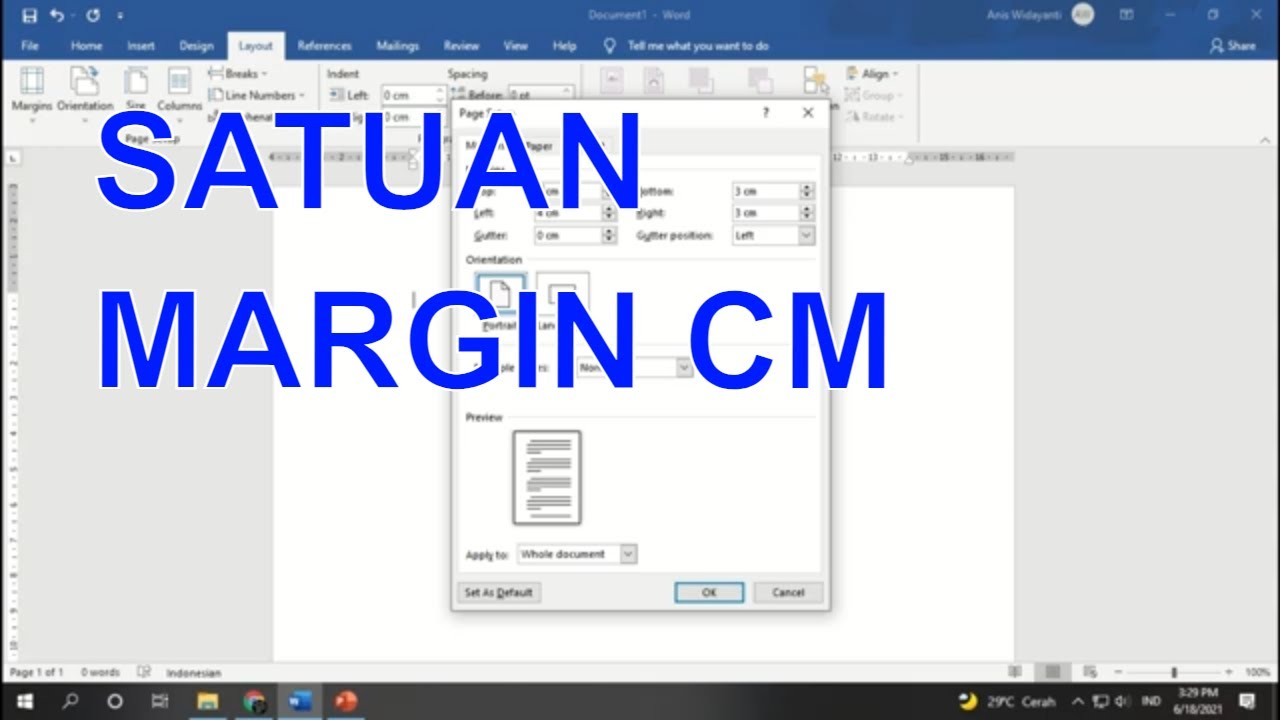
Metode 1: Mengubah Unit Pengukuran Default di Word
Cara paling mendasar dan disarankan untuk memastikan margin di Word selalu ditampilkan dalam centimeter adalah dengan mengubah unit pengukuran default. Ini adalah solusi permanen yang akan memengaruhi semua dokumen Word yang Anda buka atau buat di masa mendatang.
Berikut adalah langkah-langkah untuk mengubah unit pengukuran default menjadi centimeter:
- Buka Microsoft Word: Luncurkan aplikasi Microsoft Word di komputer Anda.
- Akses Opsi Word: Klik pada tab "File" di sudut kiri atas jendela Word. Kemudian, pilih "Options" dari menu yang muncul. Jendela "Word Options" akan terbuka.
- Navigasi ke Tab "Advanced": Di jendela "Word Options", klik pada tab "Advanced" di panel sebelah kiri.
- Cari Bagian "Display": Gulir ke bawah di tab "Advanced" hingga Anda menemukan bagian "Display".
- Ubah Unit Pengukuran: Di bawah bagian "Display", cari opsi "Show measurements in units of". Secara default, opsi ini mungkin diatur ke "Inches". Klik pada menu drop-down dan pilih "Centimeters".
- Terapkan Perubahan: Klik tombol "OK" di bagian bawah jendela "Word Options" untuk menyimpan perubahan.
Setelah Anda mengikuti langkah-langkah ini, semua pengaturan margin, ukuran kertas, dan dimensi lainnya di Word akan ditampilkan dalam centimeter. Ini akan mempermudah Anda untuk mengatur margin dokumen Anda dengan presisi yang Anda butuhkan.
Metode 2: Mengubah Margin Dokumen Secara Langsung (Layout Tab)
Metode ini memungkinkan Anda untuk mengubah margin dokumen tertentu tanpa mengubah unit pengukuran default Word secara keseluruhan. Ini berguna jika Anda hanya perlu mengubah margin untuk satu dokumen tertentu dan ingin mempertahankan unit pengukuran default untuk dokumen lainnya.
Berikut adalah langkah-langkah untuk mengubah margin dokumen secara langsung menggunakan tab "Layout":
- Buka Dokumen Word: Buka dokumen Word yang ingin Anda ubah marginnya.
- Akses Tab "Layout": Klik pada tab "Layout" di pita (ribbon) Word.
- Klik "Margins": Di grup "Page Setup" pada tab "Layout", klik tombol "Margins". Sebuah menu drop-down akan muncul dengan beberapa opsi margin yang telah ditetapkan sebelumnya, seperti "Normal", "Narrow", "Moderate", "Wide", dan "Mirrored".
- Pilih "Custom Margins": Di bagian paling bawah menu drop-down, pilih opsi "Custom Margins…". Jendela "Page Setup" akan terbuka.
- Atur Margin dalam Centimeter: Di jendela "Page Setup", pastikan tab "Margins" dipilih. Anda akan melihat empat kotak teks untuk mengatur margin: "Top", "Bottom", "Left", dan "Right". Masukkan nilai yang Anda inginkan untuk setiap margin dalam centimeter. Perhatikan bahwa jika unit pengukuran default Word belum diubah menjadi centimeter, Anda mungkin perlu memasukkan nilai dalam inci dan Word akan secara otomatis mengonversinya ke centimeter.
- Terapkan Perubahan: Klik tombol "OK" di bagian bawah jendela "Page Setup" untuk menerapkan perubahan margin ke dokumen Anda.
Metode 3: Menggunakan Penggaris (Ruler)
Microsoft Word menyediakan penggaris yang terletak di bagian atas dan kiri jendela dokumen. Penggaris ini dapat digunakan untuk menyesuaikan margin secara visual dengan cara yang lebih interaktif.
Berikut adalah langkah-langkah untuk mengubah margin menggunakan penggaris:
- Pastikan Penggaris Terlihat: Jika penggaris tidak terlihat, buka tab "View" di pita Word dan centang kotak "Ruler" di grup "Show".
- Arahkan Kursor ke Batas Margin: Arahkan kursor mouse Anda ke batas margin pada penggaris. Kursor akan berubah menjadi panah dua arah.
- Klik dan Seret: Klik dan seret batas margin ke posisi yang Anda inginkan. Saat Anda menyeret, Word akan menampilkan nilai margin yang sedang Anda atur.
- Lepaskan Tombol Mouse: Lepaskan tombol mouse saat Anda mencapai margin yang Anda inginkan.
Penggunaan penggaris memungkinkan Anda untuk menyesuaikan margin secara visual dan intuitif. Namun, penting untuk diingat bahwa metode ini mungkin kurang presisi dibandingkan dengan memasukkan nilai margin secara langsung di jendela "Page Setup".
Tips dan Trik Tambahan:
- Membuat Template: Jika Anda sering menggunakan margin tertentu, pertimbangkan untuk membuat template Word dengan pengaturan margin yang telah Anda sesuaikan. Ini akan menghemat waktu dan memastikan konsistensi di seluruh dokumen Anda. Untuk membuat template, atur margin seperti yang Anda inginkan, lalu simpan dokumen sebagai template Word (.dotx).
- Menggunakan Shortcut Keyboard: Meskipun tidak ada shortcut keyboard langsung untuk mengubah margin, Anda dapat menggunakan shortcut untuk membuka jendela "Page Setup" (Alt + P, S, P) dan kemudian menggunakan tombol Tab untuk menavigasi ke kotak margin.
- Memeriksa Pengaturan "Mirror Margins": Jika Anda membuat dokumen yang akan dicetak bolak-balik, pertimbangkan untuk menggunakan fitur "Mirror Margins" di jendela "Page Setup". Fitur ini memungkinkan Anda untuk mengatur margin dalam dan luar yang berbeda untuk memastikan tata letak yang optimal.
- Memahami "Gutter Margin": "Gutter margin" adalah ruang tambahan yang ditambahkan ke margin samping atau atas dokumen untuk mengakomodasi penjilidan. Jika Anda berencana untuk menjilid dokumen Anda, pastikan untuk mempertimbangkan "gutter margin" saat mengatur margin.
- Memanfaatkan Fitur "Print Preview": Selalu gunakan fitur "Print Preview" sebelum mencetak dokumen Anda untuk memastikan margin terlihat seperti yang Anda inginkan dan tidak ada teks yang terpotong.
- Konsultasikan Panduan Gaya: Jika Anda membuat dokumen untuk publikasi akademik atau profesional, pastikan untuk berkonsultasi dengan panduan gaya yang berlaku (misalnya, APA, MLA, Chicago) untuk memastikan margin Anda sesuai dengan persyaratan.
Kesimpulan
Menguasai pengaturan margin di Microsoft Word sangat penting untuk menghasilkan dokumen yang profesional dan sesuai dengan standar. Dengan mengikuti panduan langkah demi langkah yang disediakan dalam artikel ini, Anda akan dapat dengan mudah mengubah margin Word menjadi centimeter dan mengontrol tata letak dokumen Anda dengan presisi dan efisiensi. Ingatlah untuk memilih metode yang paling sesuai dengan kebutuhan Anda dan memanfaatkan tips dan trik tambahan untuk mengoptimalkan alur kerja Anda. Dengan sedikit latihan, Anda akan menjadi ahli dalam mengatur margin Word dan menciptakan dokumen yang terlihat hebat.

Tinggalkan Balasan